무슨 색으로 PT를 만들어볼까.. 하다가 전부 다 써보기로 했습니다 하하
이번 디자인은 무지개색을 포인트로 살짝 둘러준 PT 디자인으로,
무난하게 다양한 제안서 및 공모전, 과제 PPT에 쓰일 수 있도록 만들었습니다.
특이한 점은 메인 화면의 애니메이션 정도. 한번 받아서 틀어보시기 바랍니다ㅎㅎ
ADStore Powerpoint Template Free Release
About Color : 심플, 감성적 컬러풀한 파워포인트 템플릿
※ 본 템플릿은 파워포인트 2014 버전으로 작성되었습니다.
※ 마음에 드신다면 화면 우측상단 '페이지 좋아요'를 부탁드립니다ㅎㅎ
▼
표지화면입니다. 특별하게 표지 화면에 애니메이션을 적용하였습니다.
자동으로 반복되는 파동과 가운데 색상 스펙트럼의 회전 으로, 슬라이드를 넘길 때 까지 반복됩니다.
텍스트는 본문에서 수정 가능하며, 위쪽의 물방울 도형은 로고로 대체하시면 되겠습니다.
▼
인덱스 화면입니다. 마찬가지로 타이핑 하여 사용하시면 되며, 꼬리말이 적용 된 상태이므로 설정하셔서 사용하시기 바랍니다.
또 하나, 배경 사진을 깔아도 불투명한 도형들에 가려 은은하게 깔리도록 설정 해 놓았으니
배경사진 변경하셔서 사용하시면 되겠습니다.
▼
본문 디자인입니다. 꼬리말, 쪽번호 적용 되었으며 역시 본문에서 모든 텍스트 수정 가능합니다.
배경 변경하여도 보시는 바와 같이 왼쪽 사이드바는 유지되도록 만들었으니, 취사선택하여 사용하시기 바랍니다.
템플릿 설치하기
폰트 설치하기
● 본 템플릿은 Kopub돋움체 시리즈, 영문폰트 Gobold로 제작되었습니다. 폰트가 설치되어 있지 않다면
맑은고딕 / 굴림체로 표현되므로 폰트를 설치하시기 바랍니다.
(이번에는 Gobold High Thin 도 사용되었으므로 꼭 폰트를 받아 사용하시기 바랍니다.)
● 위 폰트는 공개된 폰트이지만, 영리적 목적을 취하는 PT의 경우 해당 라이센스를 필히 확인하시기 바랍니다.
PT 수정하기
● 기본적으로 대부분의 수정사항은 마스터슬라이드에서 수행하실 수 있습니다.
● 보기 - 슬라이드마스터 에서 원하는대로 수정하시면 되겠습니다.
● 장표들의 배경사진은 [마우스 우클릭] - [배경설정] 에서 변경하실 수 있습니다.
2015/02/04 - [팁,튜토리얼/파워포인트] - 파워포인트 슬라이드 마스터 기본기를 알아보자.
● 쪽번호를 지우거나 수정하고 싶으신 분은 [슬라이드마스터]에서 꼭 지우셔야 합니다.
● 이미지 출처 : imageback.com
자료가 마음에 드신다면 페이스북 페이지 좋아요 로 구독하세요~
질문/수정 관련 댓글 환영합니다.
무료공개이므로 PT수정도 자유입니다.
공유는 적극 권장합니다만!
불펌은 매너가 아닙니다. 출처만 밝혀주세요
Designed by ADSTORE.TISTORY.COM/ L@rgo









 gobold.zip
gobold.zip about color.pptx
about color.pptx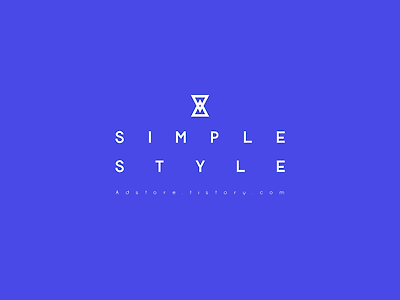



Comment